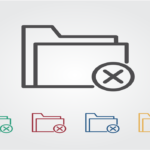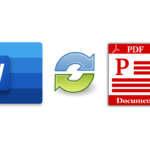関連ソフト Word 2013/2016/2019/2021/365
この記事では、レイアウトタブの「印刷の向き」の設定で [縦] を選択しているのに実際の用紙は横の設定になってしまったり、逆に [横] を選択したのに実際の用紙が縦になってしまう場合の原因・対処方法について紹介します。
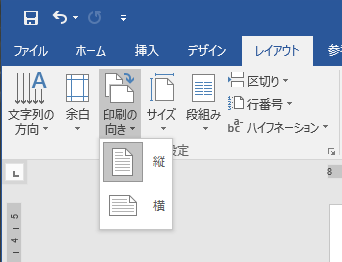
目次
原因:袋とじの設定になってしまっている
「印刷の向き」設定と実際に見えている用紙が逆になってしまう原因は [印刷の形式] が [袋とじ] の設定になってしまっているということが考えられます。
※ [袋とじ] とは、1枚の用紙に2ページ分を印刷し、印刷された面が表になるように2つ折りにして閉じる形式です。
[袋とじ] 設定にしていると1枚の横の用紙に縦の文書を2ページ分印刷する形式になるため、[印刷の向き] 設定と実際の用紙の向きに相違が生じてしまいます。
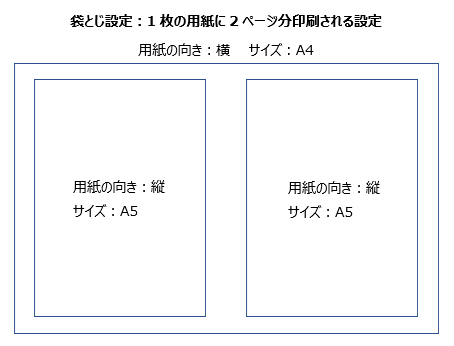
[袋とじ] の設定を元に戻す方法
1.Word画面上記メニュー内「レイアウト」→「ページ設定」項目の右下矢印をクリックします。
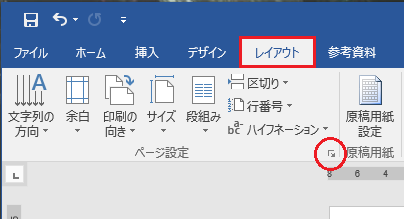
2.「ページ設定」の詳細画面が表示されるので、上記タブから「余白」をクリックし「印刷の形式」を確認して [袋とじ] になっていれば [標準] に戻して「OK」をクリックしてください。
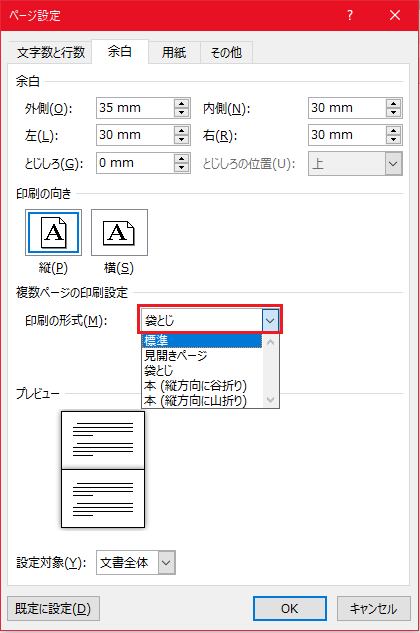
[袋とじ] の設定を解除する手順は以上です。
再度「印刷の向き」を選択し、設定した通りの向きになるか確認してください。